問:Win7打不開tplogin.cn怎么辦?我的電腦是Win7系統,在設置TP-Link路由器時,按照說明書要求,在瀏覽器中輸入tplogin.cn,但是卻打不開設置界面,請問應該如何解決?
答:使用Win7電腦來設置TP-Link路由器時,打不開tplogin.cn設置界面,可能是以下幾個方面的原因引起的:
1、Win7電腦和路由器的連接問題
2、Win7電腦的IP地址設置問題
3、瀏覽器中輸入位置錯誤
4、Win7設置了代理服務器
5、TP-Link路由器問題
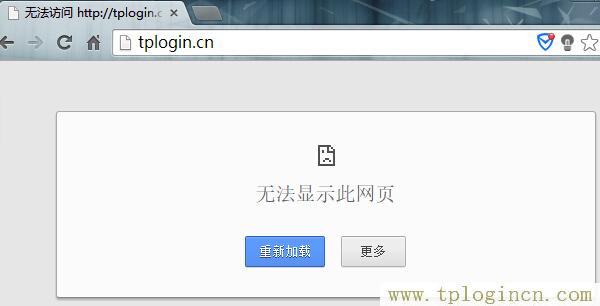
一、Win7電腦和路由器的連接問題
1、Win7臺式電
TP-Link路由器上的WAN接口,是用來連接貓(寬帶網線)的;Win7臺式電腦,需要用網線連接到,TP-Link路由器的LAN接口(1\2\3\4)中任意一個。

2、Win7筆記本電腦
方法1
TP-Link路由器上的WAN接口,是用來連接貓(寬帶網線)的;Win7筆記本電腦,用網線連接到TP-Link路由器的LAN接口(1\2\3\4)中任意一個。
方法2
TP-Link路由器上的WAN接口,是用來連接貓(寬帶網線)的;Win7筆記本電腦,搜索連接到TP-Link路由器的無線信號。
注意問題:
Win7筆記本電腦連接路由器時,上面的方法1和方法2只能夠選擇一種方式進行連接,不能夠2種方式同時進行連接,否則會出現問題。
二、Win7電腦IP地址設置問題
設置路由器之前,需要把Win7電腦“本地連接”中的IP地址,設置為自動獲得IP(動態IP),如下圖所示。
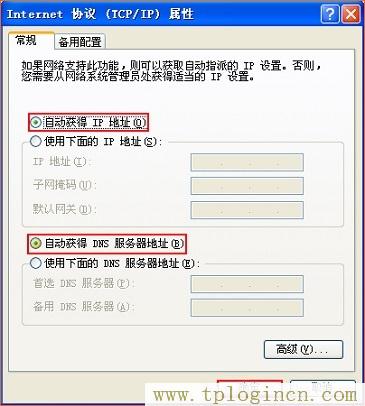
溫馨提示:
(1)、如果不知道如何把Win7電腦IP地址設置為自動獲得,可以參考教程:電腦自動獲得IP地址的設置方法
電腦自動獲得IP地址設置方法
(2)、如果是Win7筆記本電腦,且筆記本電腦是連接到TP-Link路由器的無線信號,則需要把“無線網絡連接”中的IP地址,設置為自動獲得。
三、瀏覽器中輸入位置錯誤
有些用戶的Win7電腦,打開瀏覽器后,默認主頁是百度搜索框,或者是360搜索界面。不少用戶習慣性的在百度/360搜索框中輸入tplogin.cn,從而導致打不開tplogin.cn頁面。
正確的輸入位置,是在瀏覽器的地址欄中輸入tplogin.cn,也就是顯示網址的地方輸入,如下圖所示。
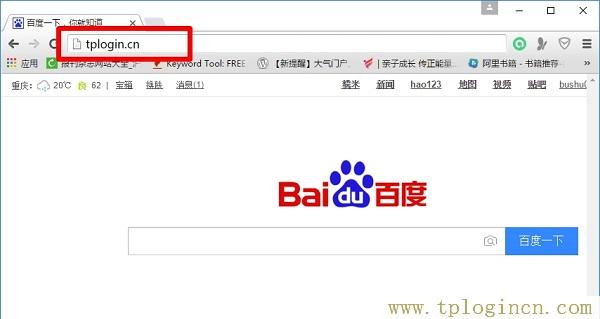
四、Win7設置了代理服務器
如果Win7電腦中設置了代理服務器,則在設置TP-Link路由器時,是打不開tplogin.cn登錄頁面的。
所以,請檢查下你的Win7電腦中,是否設置了代理服務器,如果設置了,請關閉Win7電腦上的代理服務器。
檢查方法:
1、打開Win7電腦上的IE瀏覽器
2、點擊瀏覽器右上角的“設置”圖標,然后選擇“Internet選項”
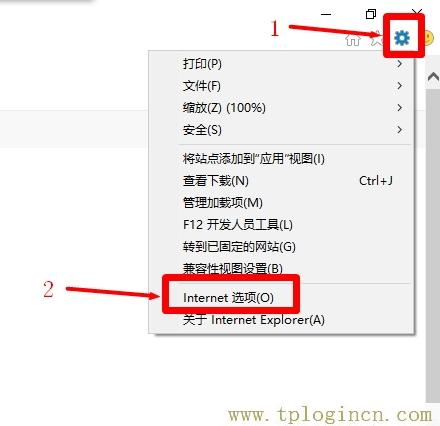
3、點擊“連接”——>“局域網設置”
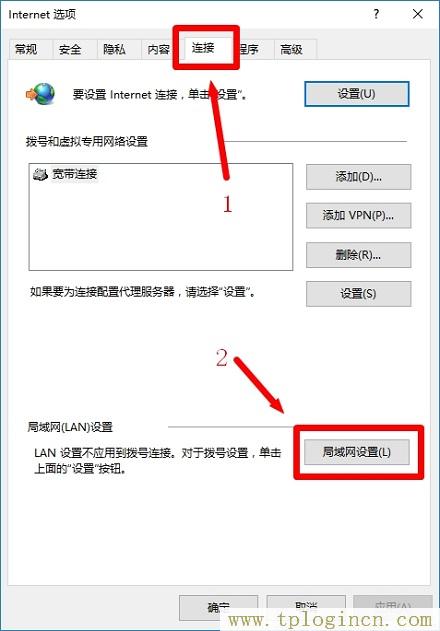
4、“自動檢查設置”、“使用自動配置腳本”、“為LAN使用代理服務器”這幾個選項都不要勾選;如果你的Win7中已經勾選了這幾個選項,請先取消勾選,然后點擊“確定”。
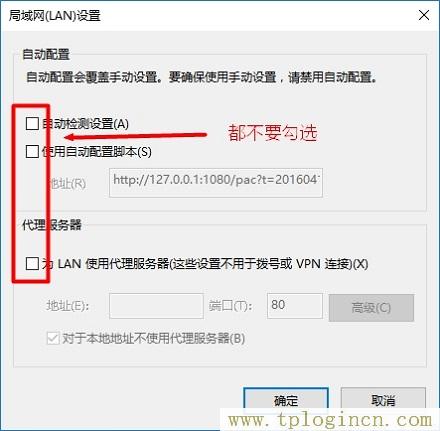
五、TP-Link路由器問題
1、TP-Link路由器IP地址被修改了
(1)、如果TP-Link路由器的LAN口IP地址被修改了,則會造成使用tplogin.cn 或者 192.168.1.1無法打開設置界面的問題。
(2)、檢查TP-Link路由器IP地址是否被修改
當Win7電腦正確連接路由器后,查看下Win7電腦獲取到的IP地址信息,其中的“默認網關”地址,就是TP-Link路由器的真正登錄地址,如下圖所示。需要輸入:192.168.189.2,才能打開路由器設置界面了。
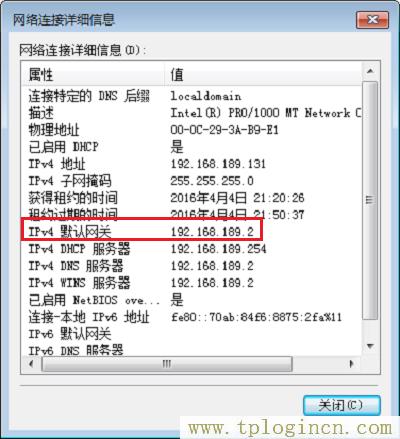
溫馨提示:
如果不知道如何查看Win7電腦上的IP地址,可以點擊閱讀教程:如何查看電腦IP地址
2、把TP-Link路由器斷電重啟
TP-Link路由器運行時間長了,可能會出現死機等一些列問題;或者是TP-Link路由器的配置出現混亂,也會導致Win7電腦打不開tplogin.cn登錄界面。
這時候,請把你的TP-Link路由器的電源適配器拔掉,過幾分鐘在插上,然后重新在Win7電腦的瀏覽器中輸入tplogin.cn,看能否打開
3、復位TP-Link路由器
如果以上方法都試過了,還是無法打開tplogin.cn設置界面,這時候可以大你的TP-Link路由器復位,也就是恢復出廠設置,然后再試一下看能否打開tplogin.cn頁面。
恢復出廠設置方法:
(1)、在TP-Link路由器的機身有一個復位按鈕,一般標注的是:RESET、Reset、WPS/RESET這幾種;請現在你的TP-Link路由器上,找到這個復位按鈕。
(2)、在TP-Link路由器插上電源的情況下,一直按住復位按鈕不松開,然后觀察指示燈的情況;當所有指示燈熄滅并重新閃爍的時候,表示恢復出廠設置成功,正常重啟路由器,這時候松開復位按鈕。


